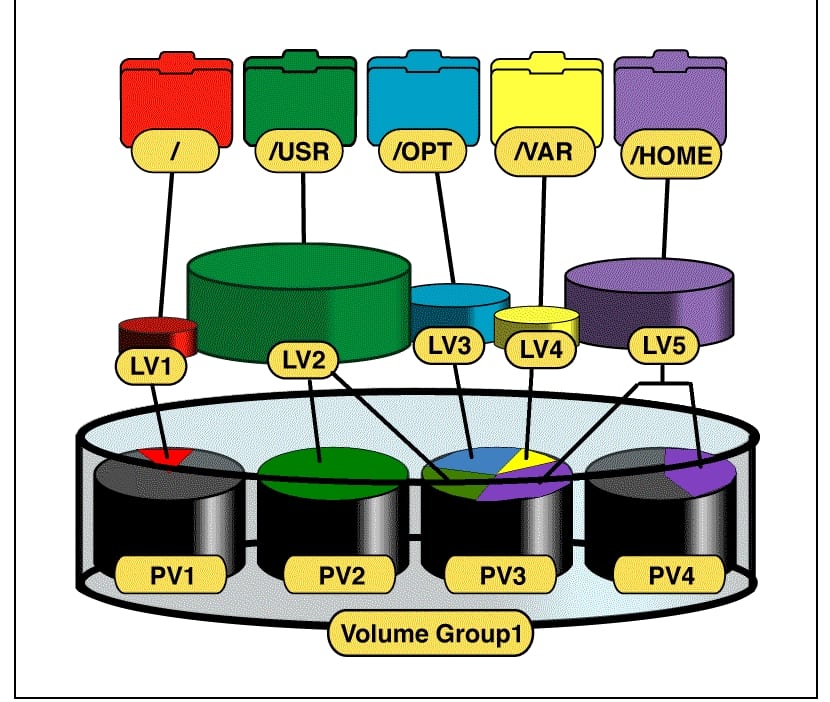
GNU Linux มีความหลากหลายอย่างมากไม่มีใครสงสัย แต่บางทีผู้ใช้บางคนอาจไม่รู้เครื่องมือหรือความเป็นไปได้บางอย่างที่เสนอให้เราและนั่นอาจอำนวยความสะดวกในแต่ละวันหรือทำสิ่งที่เหลือเชื่อ ในบทความนี้ เราจะพูดถึง LVM (Logical Volume Manager)ซึ่งเป็นเครื่องมือที่แม้ว่าในตอนแรกจะไม่ได้ถูกสร้างขึ้นสำหรับ Linux แต่ต่อมาก็ถูกพอร์ตและตอนนี้ผู้ใช้ Linux สามารถเพลิดเพลินไปกับความเป็นไปได้
LVM เป็นตัวจัดการโลจิคัลวอลุ่มตามชื่อที่แนะนำในตอนแรกคือ cสร้างโดย Heinz Mauelshagen ในปี 1998 สำหรับระบบปฏิบัติการ HP-UX, HP UNIX แต่ต่อมามันจะถูกนำไปใช้ในเคอร์เนลลินุกซ์ ด้วยวิธีนี้คุณสามารถปรับขนาดกลุ่มตรรกะเช่นเดียวกับโลจิคัลวอลุ่มสแน็ปช็อตแบบอ่านอย่างเดียวจัดการ RAID และอื่น ๆ แต่คุณลักษณะที่เราสนใจสำหรับบทความนี้คือการรวมฮาร์ดไดรฟ์หลายตัวเข้าด้วยกัน
LVM สามารถ "ดู" กลุ่มดิสก์และพาร์ติชันโดยรวมได้ แทนที่จะจัดการช่องว่างอิสระจำนวนมาก นั่นคือเหตุผลที่เราสามารถรวมหลายพาร์ติชันเป็นหนึ่งเดียวขยายพาร์ติชันบางอย่างบนฟิสิคัลดิสก์อื่น ๆ เล่นกับดิสก์หลายตัวในโหมด RAID เพิ่มฮาร์ดไดรฟ์ "hot" หรือ "hot swap" โดยไม่ลืมฟังก์ชัน "snapshot" เพื่อสร้างการสำรองข้อมูล ..
ทำแบบนี้ได้ยังไง? โดยพื้นฐานแล้วต้องขอบคุณการจัดการสามแนวคิด:
- PV (ปริมาณทางกายภาพ): คือฟิสิคัลวอลุ่มนั่นคือฮาร์ดไดรฟ์หรือพาร์ติชันของคอมพิวเตอร์
- VG (กลุ่มวอลุ่ม): กลุ่มวอลุ่มคือพื้นที่ที่ PV และ VL มาบรรจบกัน
- LV (โลจิคัลวอลุ่ม): โลจิคัลวอลุ่มหรืออุปกรณ์ที่สามารถสร้างระบบไฟล์หรือ FS ได้
ในการทำงานกับ LVMเราสามารถทำงานจากเทอร์มินัลด้วยเครื่องมือหลักสามอย่าง:
- พีวีซีรีเอต: คุณสามารถสร้างฟิสิคัลวอลุ่มโดยเชื่อมต่อฮาร์ดไดรฟ์หรือพาร์ติชันต่างๆ ตัวอย่างเช่นมารวมพาร์ติชัน / dev / sda3 และ / dev / sdb1:
pvcreate /dev/sda3 /dev/sdb1
- สร้าง: คุณสามารถสร้างกลุ่มวอลุ่มนั่นคือพาร์ติชันหรือฟิสิคัลดิสก์เป็นของกลุ่ม ตัวอย่างเช่นในการสร้างกลุ่มชื่อ "data":
vgcreate datos /dev/sdb1
- lvcrea: กำหนดโลจิคัลวอลุ่มที่จะอยู่ภายในกลุ่ม ตัวอย่างเช่นสมมติว่าคุณต้องการสร้างไดรฟ์ข้อมูลชื่อ "ใหม่" ภายในกลุ่ม "data" และมีขนาด 8GB:
lvcreate --name nuevo --size 8G datos
มาดูตัวอย่างที่ใช้ได้จริงลองนึกภาพว่าคุณมีคอมพิวเตอร์ที่มีฮาร์ดไดรฟ์ x GB และคุณตัดสินใจที่จะขยายความจุโดยรวมฮาร์ดไดรฟ์อื่น ในกรณีนี้ระบบปฏิบัติการจะถือว่าฮาร์ดไดรฟ์ใหม่อีกตัวหนึ่งซึ่งคุณต้องสร้างพาร์ติชันขึ้นมาเพื่อใช้งาน ฉันจะเจาะจงมากขึ้นลองจินตนาการว่าฮาร์ดไดรฟ์ของคุณมีขนาด 120GB ก่อนและคุณมีพาร์ติชันหลายชุดรวมถึง / home ที่มีพื้นที่ 80GB จาก 120 เหล่านั้นและเรียกว่า / dev / sda3 โดยที่ / dev / sda1 คือ พาร์ติชันราก / และ / dev / sda2 SWAP ...
ตอนนี้คุณพบฮาร์ดไดรฟ์ใหม่ของคุณที่มีพื้นที่เพิ่มเติม 500GB (/ dev / sdb1) แต่แทนที่จะสร้างพาร์ติชันอื่นคุณต้องการให้ / home ของคุณมี 580GB สิ่งนี้เป็นไปได้ด้วย LVM ทำให้ / dev / sda และ / dev / sdb เป็น ระบบปฏิบัติการมองว่าเป็นอุปกรณ์เดียวพาร์ติชันเดียวที่ตั้งอยู่บนฮาร์ดไดรฟ์สองตัวที่แตกต่างกัน และนี่เป็นเพียงความเป็นไปได้เล็กน้อยของหลาย ๆ คนที่ LVM อนุญาตและมันจะเป็นเช่นนี้:
- ก่อนอื่นให้ทำสำเนาสำรองของ / บ้านตามที่จะจัดรูปแบบ -
sudo -i unmount /dev/sda3 unmount /dev/sdb1 vgcreate lvm /dev/sda3 /dev/sdb1 modprobe dm-mod lvcreate -n home -l 100% VG lvm mkfs.ext4 /dev/lvm/home mount /dev/lvm/home /home
สิ่งที่เหลืออยู่คือการแก้ไขไฟล์ / etc / fstab ดังนั้นอย่าเมานต์ / dev / sda3 และ / dev / sdb1 pratitions เมื่อเริ่มต้นระบบโดยทำไม่ได้เมานต์ / dev / lvm / home / home หากเราพิมพ์สิ่งต่อไปนี้ (ใช้ gedit, nano หรือโปรแกรมแก้ไขข้อความที่คุณต้องการ ... ):
sudo gedit /etc/fstab
เราสามารถดูเนื้อหาเพื่อแก้ไขได้เราจะเห็นว่ามีความคิดเห็น # และบรรทัดอื่น ๆ เพื่อติดตั้งพาร์ติชันที่เรามีอยู่ใน distro ของเรา ระวังช่องว่างไม่ใช่ช่องว่างปกติเมื่อคุณแก้ไขให้ใช้ TAB เพื่อเว้นวรรคเนื้อหา! คุณจะเห็นว่าคุณสามารถใส่บางอย่างเช่น UUID = XXX-XXX-XXX-XXX ได้ แต่คุณสามารถแทนที่คำพล่อยๆนี้สำหรับ / dev / sdx ได้โดยไม่มีปัญหา ... นั่นคือสำหรับชื่อของพาร์ติชันตามที่เป็นอยู่ ในกรณีของเราคุณจะต้องลบ (หรือดีกว่าลบใส่ # ที่จุดเริ่มต้นของบรรทัดเพื่อแสดงความคิดเห็นดังนั้นหากมีปัญหาหรือไม่ได้ผลเราสามารถแก้ไข fstab และลบบรรทัดใหม่ของเราและลบ # เพื่อให้มันกลับไปที่ การกำหนดค่าก่อนหน้านี้ ...) สองบรรทัดที่สอดคล้องกับ / dev / sda3 และ / dev / sdb1 และเพิ่ม:
/ dev / lvm / home / home ext4 ค่าเริ่มต้น 0 1
รีสตาร์ทและตอนนี้เราจะมี / บ้าน 580GB เชื่อมต่อกับฮาร์ดไดรฟ์สองตัวราวกับว่ามีเพียงตัวเดียว แน่นอนคุณสามารถเปลี่ยนพารามิเตอร์ตามความต้องการของคุณใช้พาร์ติชันที่คุณต้องการ FS ที่คุณต้องการ (ที่นี่เราใช้ EXT4 แต่คุณสามารถใช้อะไรก็ได้ที่คุณต้องการ) ฯลฯ กรุณาฝากข้อความคำถามความคิดเห็น ฯลฯ.
เฮ้
บทช่วยสอนที่ดีมาก แต่พวกเขาเชื่อว่าพวกเขาไม่ได้พูดถึงว่าเราต้องทำการสำรองข้อมูลเนื่องจากเมื่อเข้าร่วมพาร์ติชันของดิสก์ / home พวกเขากำลังจัดรูปแบบดิสก์ทั้งสอง: mkfs.ext4 / dev / lvm / home ตามที่คุณ อย่าลบข้อมูลที่คุณมีอยู่แล้วในพาร์ติชันแรก / โฮมเพื่อให้ได้ผลลัพธ์เหมือนกัน?
มันคือการจัดรูปแบบพาร์ติชันทั้งสองดังนั้นคุณต้องทำการสำรองข้อมูลก่อนที่จะดำเนินการต่อเพื่อเข้าร่วม (ฉันแนะนำ deja-dup / sudo snap ติดตั้ง deja-dup –classic (สำหรับเวอร์ชันที่เสถียรผ่าน snap) / sudo apt install leaves -dup)
ฉันหวังว่ามันจะเป็นประโยชน์สำหรับคุณ
ในแล็ปท็อปเครื่องก่อนของฉันฉันมีฮาร์ดไดรฟ์ที่มีเซกเตอร์เสียค่อนข้างน้อยกระจัดกระจายไปทั่ว ฉันแบ่งส่วนที่ดีและไม่ดี (ประมาณ 16 พาร์ติชั่น) ส่วนที่ดีที่ฉันเข้าร่วมเป็นกลุ่มวอลุ่มกับ LVM และใน "หน่วยเก็บข้อมูล" ใหม่นั้นฉันติดตั้ง Fedora โดยไม่มีความไม่สะดวก ด้วย LVM ฉันทำให้ฮาร์ดไดรฟ์นั้นสามารถใช้งานได้ซึ่งจะไปที่ถังขยะมันช่วยฉันประหยัดเงินเปโซได้บ้าง
ขอบคุณสำหรับข้อมูลนี่คือสิ่งที่ฉันต้องทำ ขอบคุณ
ฉันได้ลองทำตามบทช่วยสอนนี้แล้ว แต่พบว่า LVM ไม่ได้รับการติดตั้งตามค่าเริ่มต้นบน Debian 9.5.0 อีกต่อไป และเมื่อคุณต้องการติดตั้งด้วย [sudo apt install lvm2] แอปพลิเคชันจะถูกติดตั้ง แต่เมื่อคุณต้องการเปิดใช้งานแอปพลิเคชันจะไม่เปิดใช้งาน มันทำให้เกิดข้อผิดพลาดต่อไปนี้:
$ sudo service lvm2 เริ่มต้น
ไม่สามารถเริ่ม lvm2.service: หน่วย lvm2.service ถูกมาสก์
สวัสดี
บทความที่น่าสนใจ
ฉันมีคำถามคุณสามารถใช้แผ่นดิสก์เป็นหน่วยเดียวได้กี่แผ่น? นั่นคือถ้าฉันมี 4 แผ่นฉันสามารถรวม 4 แผ่นเป็นหน่วยเดียวได้หรือไม่?
ขอบคุณล่วงหน้า (:
นาย. suporty
สวัสดี:
ฉันจะตั้งค่าเดสก์ท็อปใหม่ทั้งหมด ฉันต้องการ Ubuntu 18.04 เป็นระบบปฏิบัติการเท่านั้น ฉันจะใส่ Western Digital Black SN750 NVMe 500GB SSD M.2 PCI Express 3.0 ซึ่งควรจะเร็วมาก แต่ฉันยังมี Samsung 860 EVO Basic SSD 500GB SATA3 ที่บ้านซึ่งฉันซื้อในเวลานั้นและในที่สุดฉันก็ไม่ได้ใช้งานโดยคิดถึงช่วงเวลาเดสก์ท็อปใหม่นี้ อยากได้เพิ่มด้วย ฉันได้อ่านบทความของคุณแล้วและฉันต้องการถ้าคุณจะแนะนำฉันเกี่ยวกับพาร์ติชั่นที่จะสร้างและวิธีการเพื่อให้ได้ประสิทธิภาพที่ดี ขอบคุณ.
สวัสดีขอบคุณสำหรับการสนับสนุนที่มีค่าของคุณฉันไม่รู้เกี่ยวกับ linux มากนักฉันเพิ่งติดตั้งเซิร์ฟเวอร์ที่มีฮาร์ดไดรฟ์โซลิดสเตท 2gb 980 ตัวฉันสร้างโลจิคัลไดรฟ์ แต่ฉันเห็นว่า linux สร้างพาร์ติชัน 200gb ซึ่งฉันเติมอยู่แล้ว และฉันไม่รู้วิธีเปิดใช้งานพื้นที่ที่เหลือซึ่งบอกว่าเป็น 1.7 Tb หวังว่าคุณจะสามารถช่วยฉันเปิดใช้งานได้อย่างไรและเพื่อให้ฉันสามารถใช้เสียงได้ฉันคืออินเทอร์เฟซ webmin ล่าสุด ทักทาย.